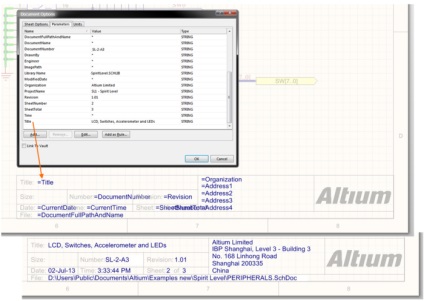
Parametrii sunt utilizați pentru componente, documente și proiecte pentru a adăuga informații detaliate la proiect
Parametrii pot fi definiți la nivelul foii (documentului) schematic și, de asemenea, la nivelul proiectului. Schimbarea parametrilor la nivel de document este ideală pentru definirea câmpurilor, cum ar fi titlul și cantitatea documentului, iar editarea la nivel de proiect este ideală pentru definirea câmpurilor, cum ar fi numele dezvoltatorului sau numele proiectului.
Parametrii sunt adăugați ca proprietăți ale componentei părinte, ele nu sunt adăugate separat, cum ar fi, de exemplu, Text String. Parametrii pot fi adăugați la oricare dintre următoarele obiecte de proiect:
Editare non-grafică ...
Sunt disponibile următoarele metode de editare non-grafice:
Componente Parametri
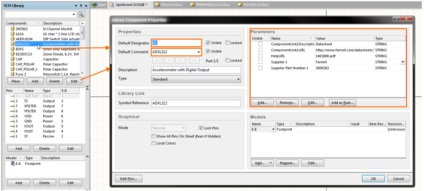
Parametrii definiți de utilizator pot fi afișați activând caseta de selectare vizibilă din caseta de dialog Proprietăți componente bibliotecă. Activând această casetă de validare, va fi afișat parametrul Value. Pentru a afișa numele parametrului, faceți clic pe butonul Editare. pentru a deschide caseta de dialog Proprietăți parametru. în cazul în care este posibil să se includă în ea caseta de validare Vizibil pentru câmpul Nume (Name).
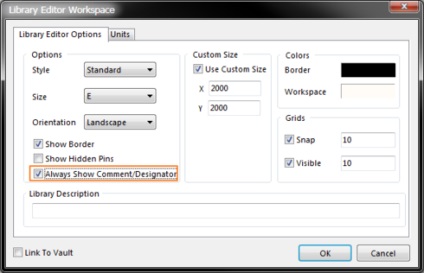
Editarea proprietăților afișajului componentei
Toate cele trei abordări deschid caseta de dialog Proprietăți parametru. prezentate mai jos. Rețineți că toate proprietățile parametrilor pot fi editate în această casetă de dialog.
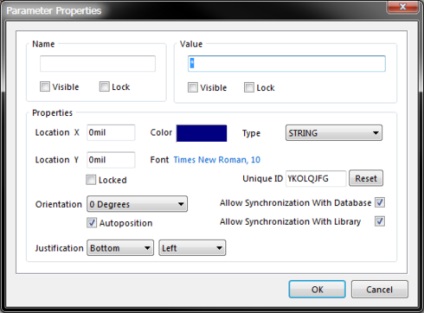
Valoarea și aspectul șirului de parametru, în acest caz un comentariu, pot fi editate în caseta de dialog Parametru proprietăți
Rezolvarea locației șirurilor de parametri
Implicit, șirul de parametri al componentei este plasat automat când componenta este rotită în timpul plasării. Dacă această funcție nu este necesară, este suficient să opriți opțiunea Autopoziție din caseta de dialog Parametru proprietăți (consultați imaginea anterioară) sau în momentul creării simbolurilor sau după plasarea componentei pe foaia schematică. Este necesar să se acorde atenție faptului că parametrul va fi apoi clasificat ca setat manual (adică parametrul localizat manual). Acești parametri sunt marcați cu un punct în colțul din stânga jos al cadrului lor de selectare. Selectarea valorilor setate manual poate fi ascunsă prin oprirea opțiunii Marcare parametri manuali în pagina de editare schematică - grafică a casetei de dialog Preferințe. după cum se arată mai jos.
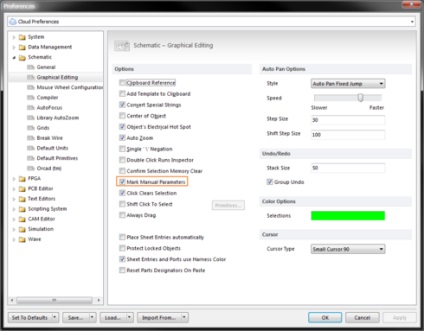
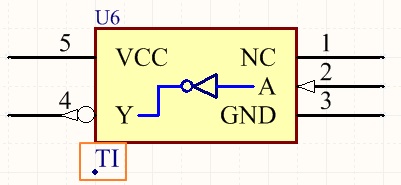
O linie plasată manual este marcată cu un punct, dezactivând afișarea punctelor din caseta de dialog Preferințe
Parametri speciali pentru componente
Au fost create parametri pentru componente speciale pentru a defini referințele componentelor pentru documentația asociată. Acestea includ perechile de parametri HelpURL și ComponentLink.
Parametrul HelpURL
Când definiți o valoare a parametrului, puteți adăuga fie o cale absolută, fie introduceți numai numele documentului. Următoarele exemple sunt posibile pentru scrierea valorii acestui parametru:
- C: \ Design_Projects \ Schematics \ Modifications.txt
- T-33000 Noțiuni de bază cu proiectare PCB în CircuitStudio_RO.pdf
- www.altium.com
Pentru un document PDF, puteți specifica și pagina pe care se va deschide. Aceasta se face prin adăugarea opțiunii # page = xx la sfârșitul numelui documentului, după cum se arată mai jos:
Atunci când este apăsat F1 și cursorul se află peste obiectul plasat, căutarea documentului se efectuează după cum urmează:
- Dacă este specificată calea, atunci în primul rând acest loc este verificat;
- Dacă documentul nu poate fi găsit în această locație sau calea nu este specificată, căutarea este efectuată în folderul de instalare Altium Designer;
- Dacă documentul nu este găsit din nou, se va afișa titlul implicit pentru acest obiect.
O pereche de parametri ComponentLink
Această funcție vă permite să afișați link-uri numite pentru mai multe documente conexe. Puteți defini mai multe perechi ale parametrului ComponentLink. Pentru a utiliza această funcție, trebuie să adăugați și să configurați doi parametri pentru fiecare pereche ComponentLink, după cum se arată mai jos:
Primul parametru este utilizat pentru a atribui documentul țintă:
- Nume parametru = URL ComponentLinkn (unde n este orice număr întreg)
- Valoarea parametrului = calea țintă a documentului \ nume
Al doilea parametru este utilizat pentru a determina intrările afișate în meniu.
- Nume = ComponentLinkn Descriere (unde n este întregul utilizat în primul parametru)
- Valoare = intrarea afișată în meniu
Orice număr de perechi de parametru ComponentLink poate fi definit, fiecare pereche fiind asociată cu o singură valoare a n.
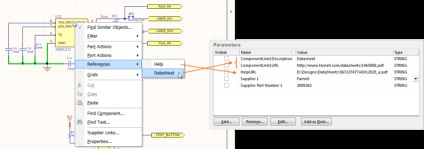
Parametrii HelpURL și ComponentLink permit accesul la documentele auxiliare prin intermediul componentei
Înlocuiți o valoare de șir cu o valoare a parametrului
Corzile indirecte sunt cunoscute sub numele de Strings Special în CircuitStudio. Există un număr mare de șiruri personalizate speciale (enumerate mai jos). Unii parametri de proiect sau document definiți de utilizator pot fi de asemenea considerați ca șiruri speciale și transformați în șiruri de text pe o foaie schematică.
Coardele indirecte sunt întotdeauna interpretate în momentul generării de ieșire, cum ar fi imprimarea unei foi schematice. Pentru a interpreta și a afișa linii indirecte pe ecran, selectați opțiunea Convertește șirul special din pagina de editare schematică - grafică din caseta de dialog Preferințe.
Puteți utiliza șirurile speciale pentru a defini câmpurile din blocul de antet care este definit în biblioteca schematică. Atunci când un bloc de antet este plasat pe o foaie de aspect, funcția de șir indirect va furniza cea corectă pentru schema dată, derivată din parametrii documentului și afișată în blocul de antet.
Seturi personalizate speciale
Următoarele șiruri speciale personalizate sunt disponibile pentru utilizare în documentul schemei, majoritatea referindu-se la informațiile despre parametrii prestabilit definiți pentru documentul activ în fila Parametri din caseta de dialog Opțiuni document (Proiect | Conținut | Opțiuni document).
O listă completă de șiruri speciale este disponibilă în caseta de dialog Adnotare. care include și oricare dintre parametrii definiți de utilizator la nivel de document sau de proiect.
Numerele foilor pot fi definite manual sau pot fi atribuite utilizând comanda Instrumente »numere schematice. Această comandă deschide caseta de dialog Numerotarea foilor pentru proiect. care poate fi folosit pentru a atribui un număr de secvență fiecărei foi din proiect.

Parametrii documentului pot fi afișați pe foaia cu linii indirecte, opțiunea Converte Special Strings este dezactivată în imaginea superioară, imaginea de jos este activată
Corzi speciale utilizată cu parametrii componenți
Câteva șiruri speciale speciale (sau interpretări speciale ale celor existente) sunt disponibile în timpul definiției componentelor. În ambele cazuri, se introduce un șir special ca valoare a parametrului.
- = CurrentFootprint - Afișează numele scaunului pentru componente atribuit specificat în zona Modele a casetei de dialog Component Properties.
- = Comentariu - afișează valoarea specificată în componenta comentarii, anumite în caseta de dialog Properties Component Properties.
- = Descriere - Afișează valoarea specificată în câmpul Descriere componentă definit în zona Proprietăți din caseta de dialog Proprietăți componente.
- = [ParameterName] - Afișează valoarea definită pentru parametrul component specificat. Trebuie să introduceți numele parametrului component ca nume al șirului special - pentru parametrul component numit PowerRating, introduceți doar = PowerRating. Când definiți caracteristica Comentariu a unei componente, câmpul drop-down asociat este umplut cu linii speciale ale tuturor parametrilor existenți ai componentelor, ceea ce vă va permite să utilizați rapid valoarea oricărui parametru special pentru Comentariu.
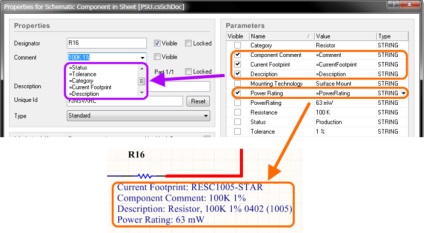
Folosind șiruri speciale pentru a prelua și a afișa parametrii componentelor
... prin panoul inspectorului
Panoul Inspector vă permite să sondajați și să editați proprietățile unuia sau mai multor obiecte de design în documentul activ. Când este utilizat împreună cu filtrarea corectă, panoul vă permite să faceți modificări la mai multe obiecte din aceeași vizualizare dintr-o locație convenabilă.
... prin panoul List
Panoul Listare vă permite să afișați obiecte de proiectare dintr-unul sau mai multe documente într-un format tabelar, să vizualizați rapid și să modificați atributele obiectelor. Când este utilizat împreună cu filtrarea corectă, vă permite să afișați numai obiectele care lipsesc din filtrul activ. Acest lucru face posibilă concentrarea și editarea numeroaselor obiecte de design cu o mai mare acuratețe și eficiență.
Editarea grafică
Liniile afișate pot fi editate grafic utilizând editarea locului. Pentru a edita o linie în loc, trebuie să faceți clic o dată pentru ao selecta, să așteptați o secundă, apoi să faceți din nou clic pentru a începe modul de editare.
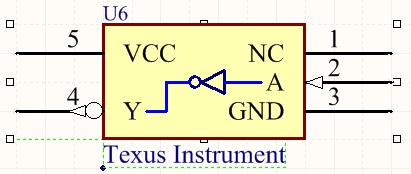
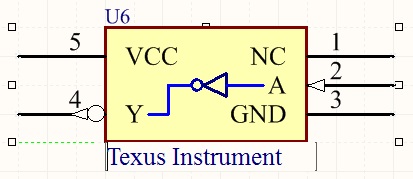
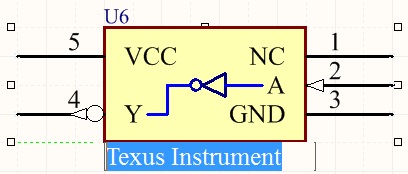
Linia de comentariu a fost editată la fața locului
Odată ce editarea este finalizată, trebuie să apăsați Enter sau să faceți clic pe o linie de pe linie pentru a ieși din modul de editare.
Traducere: Alexey Bogachev